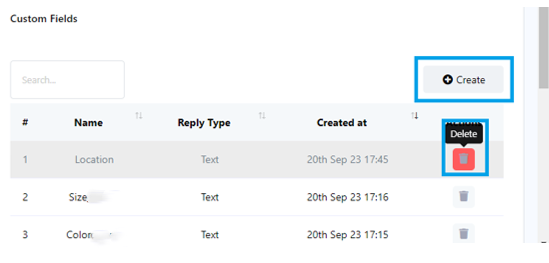تدفق إدخال التلغرام
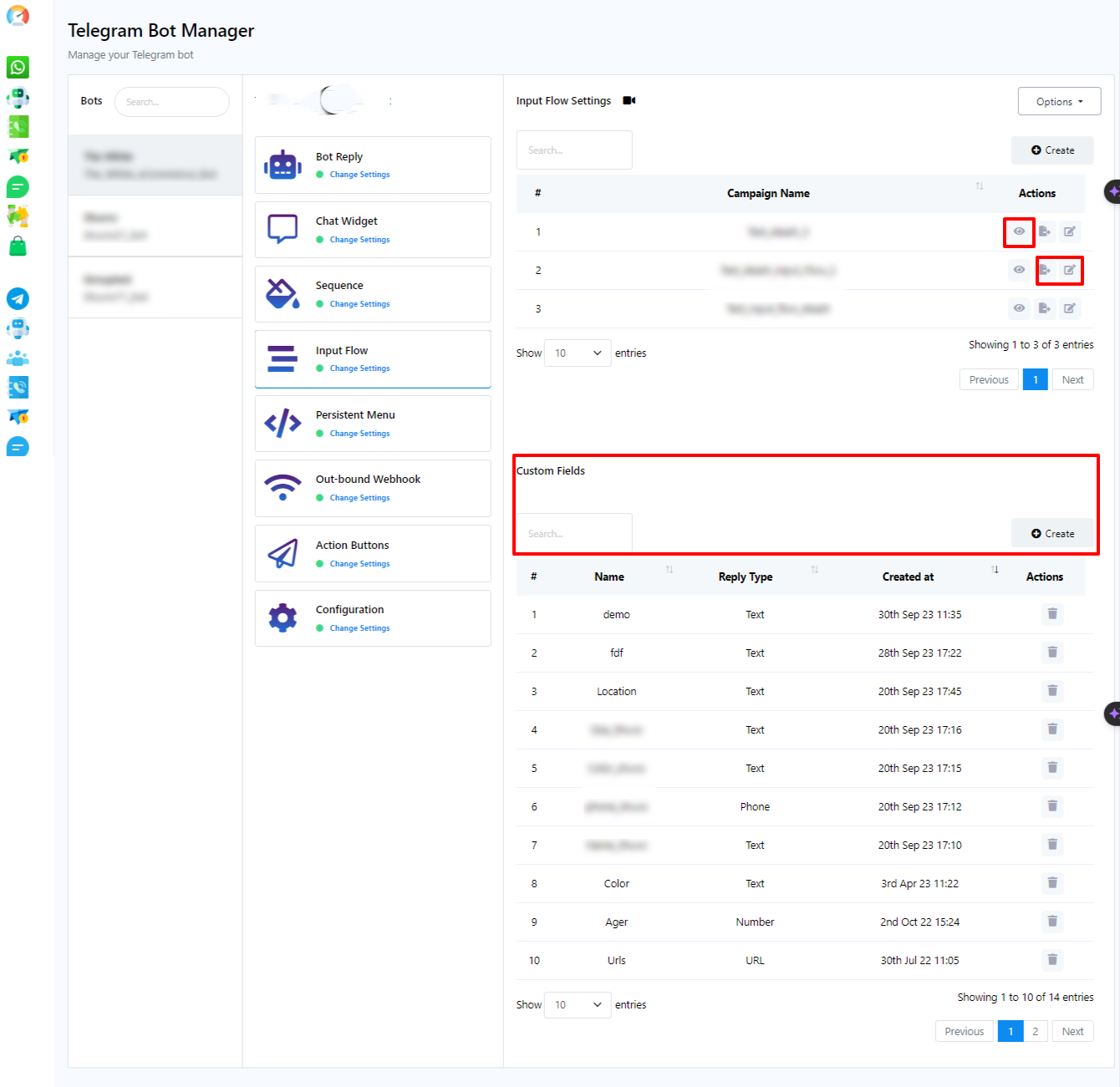
في قسم "ردود الروبوت"، اكتسب المستخدمون معرفةً حول إنشاء واستخدام تدفقات مدخلات المستخدم، والتي تُعدّ أداةً أساسيةً لجمع بيانات المستخدم. في هذا القسم، يُمكن للمستخدمين:
- مراجعة تقارير تدفق إدخال المستخدم: قم بالوصول إلى التقارير لرؤية البيانات التي جمعها الروبوت الخاص بهم بدقة من تفاعلات الدردشة.
- إنشاء حقول مخصصة: إنشاء حقول مخصصة يمكن دمجها في تدفقات إدخال المستخدم لتخصيص جمع البيانات بشكل أكبر.
- تصدير وتحرير تدفقات الإدخال الموجودة: يتمتع المستخدمون بالمرونة اللازمة لتصدير وتحرير تدفقات الإدخال الموجودة لديهم بسهولة ضمن إعدادات تدفق الإدخال.
يمكن للمستخدم أيضًا إنشاء تدفق إدخال للمستخدم هنا، والذي يمكنه استخدامه لاحقًا على أي روبوت آخر.
إنشاء تدفق إدخال المستخدم:
- انقر فوق الزر "إنشاء" لبدء إنشاء تدفق إدخال مستخدم جديد.
- انقر فوق زر التقرير للتحقق من تقرير تدفق إدخال المستخدم.
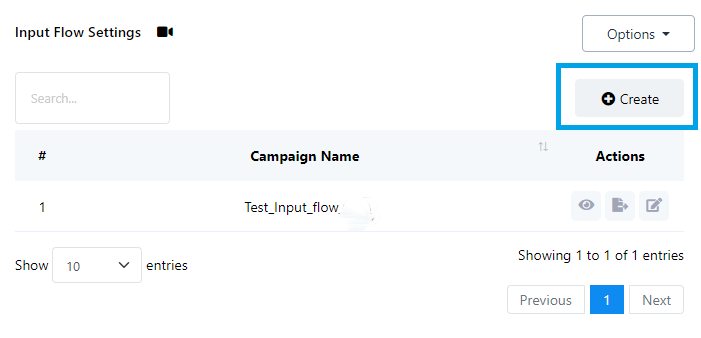
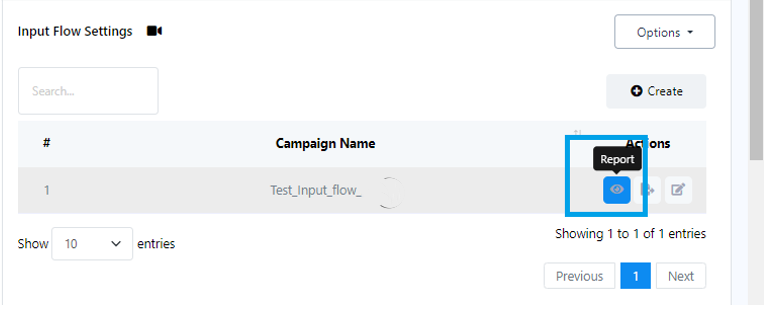
إدارة إجراءات المشتركين: بعد النقر على زر التقرير، سيُنقلك إلى مدير المشتركين في تدفق الإدخال، حيث يمكنك الاطلاع على التقارير الخاصة بمشترك محدد.
انقر هنا لعرض إجراءات المشتركين:
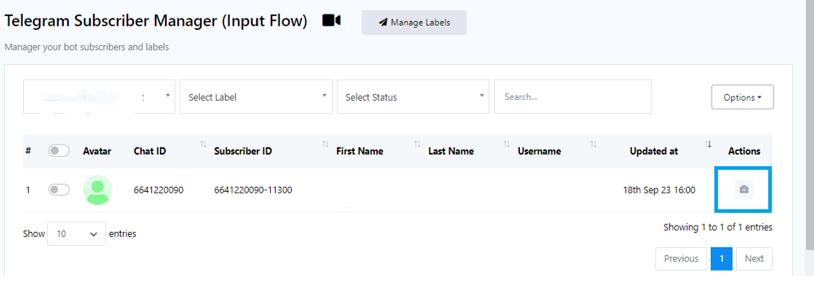
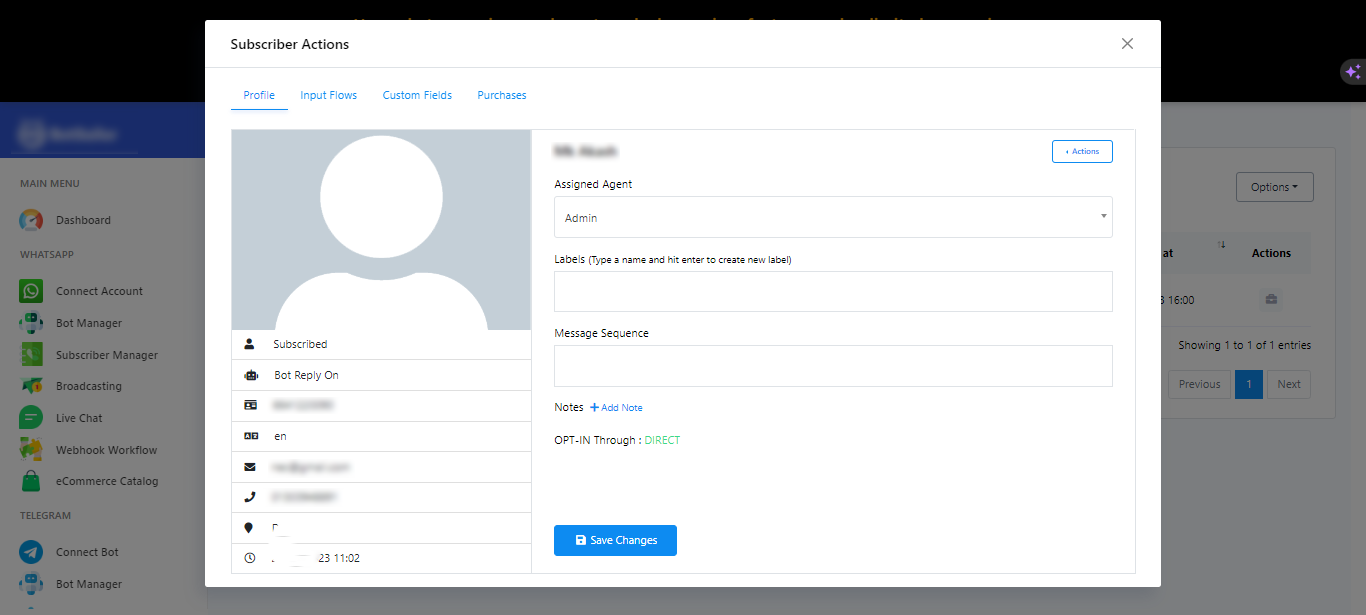
جمع البيانات: انقر فوق "تدفقات الإدخال" لمراجعة البيانات التي تم جمعها من تدفقات إدخال المستخدم.
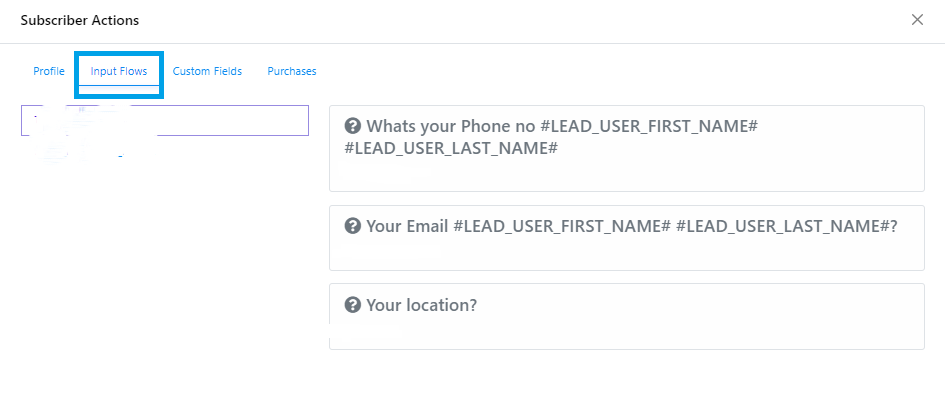
الحقول المخصصة:
- للتحقق من البيانات التي تم جمعها من الحقول المخصصة، انقر فوق "الحقول المخصصة".
- انقر فوق "إنشاء" في قسم الحقول المخصصة لإنشاء حقل مخصص جديد لاستخدامه في تدفقات إدخال المستخدم.
- يمكنك أيضًا استخدام زر "حذف" لإزالة الحقول المخصصة الموجودة.
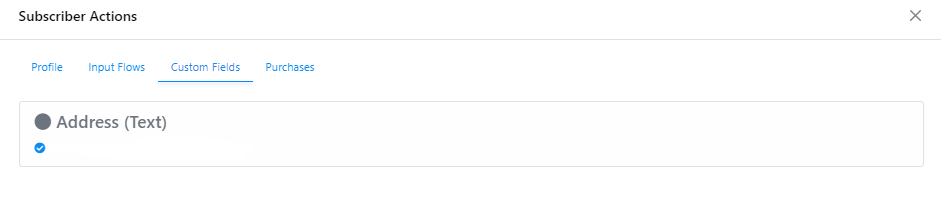
سجل المشتريات: انقر فوق المشتريات للتحقق من كل عملية شراء قام بها المشترك.
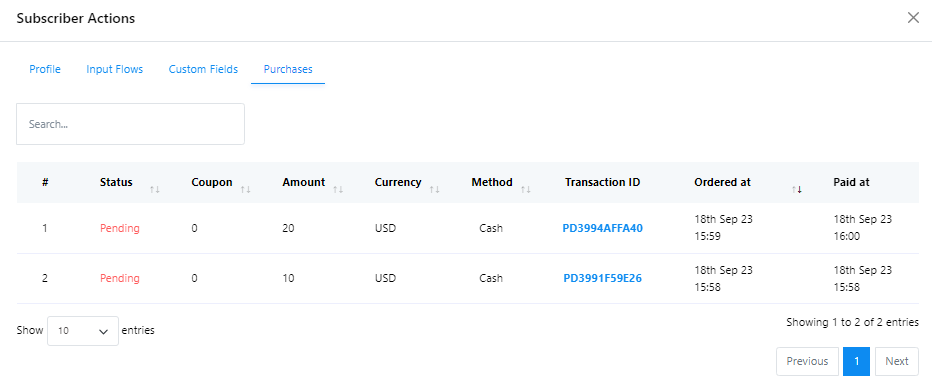
تصدير البيانات: انقر فوق "تصدير بيانات التدفق" لتنزيل بيانات تدفق إدخال المستخدم بتنسيق .csv.
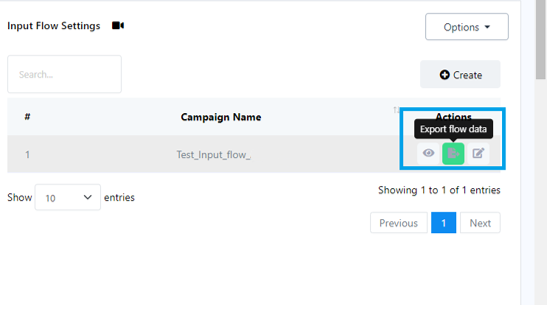
تحرير تدفقات إدخال المستخدم: إذا كنت بحاجة إلى إجراء تغييرات على تدفق إدخال المستخدم، فانقر فوق "تحرير".
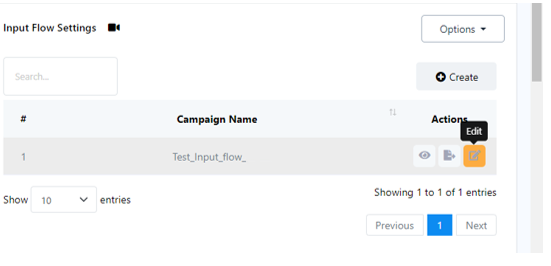
انقر فوق "إنشاء" في قسم الحقول المخصصة لإنشاء حقل مخصص جديد لاستخدامه في تدفقات إدخال المستخدم.